ブート メニューを起動するためのキーは、HP ラップトップ モデルによって異なる場合があります。ほとんどの HP ラップトップでは、システムを直接起動するときに F9 ファンクション キーを繰り返し押すと、ブート メニューが表示されます。
残念ながら、これはすべての HP ラップトップに当てはまるわけではありません。 F9 キーを押してもブート メニューに移動しない場合は、スタートアップ メニューを使用してブート メニュー キーを見つける必要があります。スタートアップ メニューには、指定されたファンクション キーを含む設定のリストが表示されます。これにはブート メニューも含まれます。
スタートアップ メニューを使用してブート メニュー キーを確認する
ラップトップが POST テストを通過すると、システムは一定時間メッセージを表示する場合があります。 「スタートアップ メニューに入るには Esc キーを押してください」と表示されます。この短い間隔でスタートアップ メニューを起動するには、ESC キーを押す必要があります。
 PC の電源を入れたら Esc キーを繰り返し押して、 スタートアップに入ります。メニュー。成功すると、オプションのリストとそのファンクション キーを含むスタートアップ メニューが表示されます。
PC の電源を入れたら Esc キーを繰り返し押して、 スタートアップに入ります。メニュー。成功すると、オプションのリストとそのファンクション キーを含むスタートアップ メニューが表示されます。 ブート メニューに対応するファンクション キーに注意してください。
ブート メニューに対応するファンクション キーに注意してください。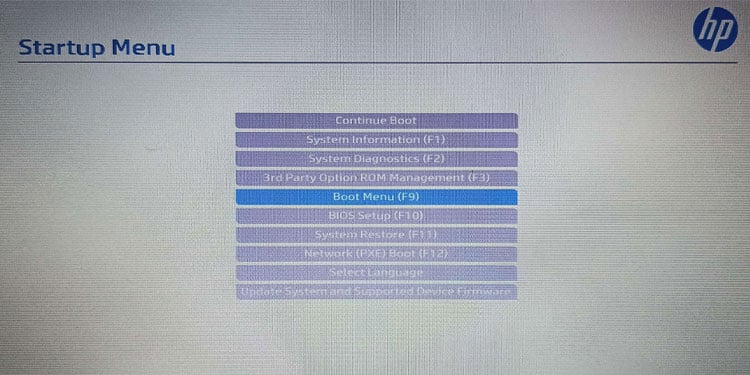
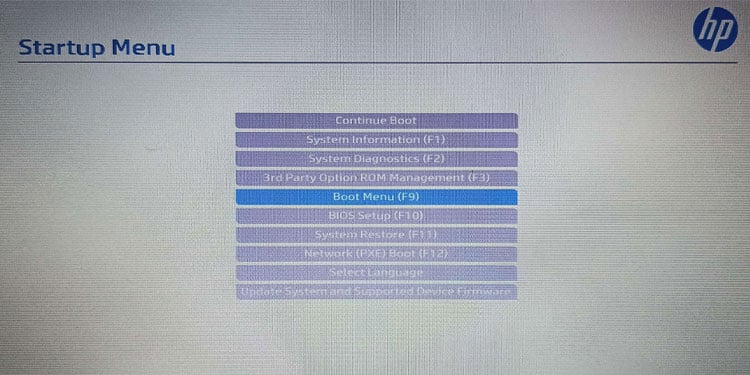 ブート メニューに入ります。マウス カーソルを移動できる場合は、[Boot Menu] をクリックします。機能しない場合は、システムを再起動し、ブート メニュー キーを繰り返し押して、ブート メニューに入ります。
ブート メニューに入ります。マウス カーソルを移動できる場合は、[Boot Menu] をクリックします。機能しない場合は、システムを再起動し、ブート メニュー キーを繰り返し押して、ブート メニューに入ります。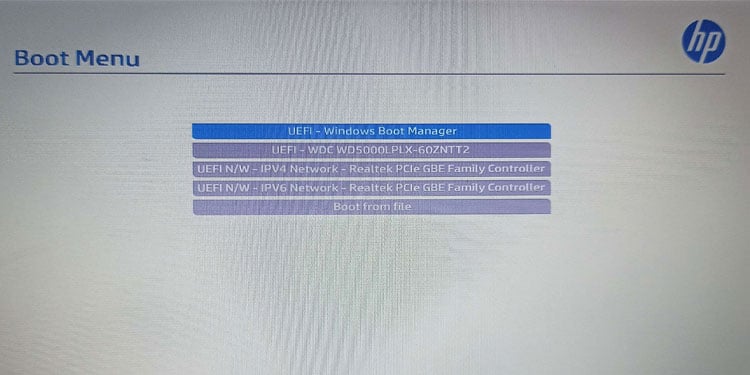
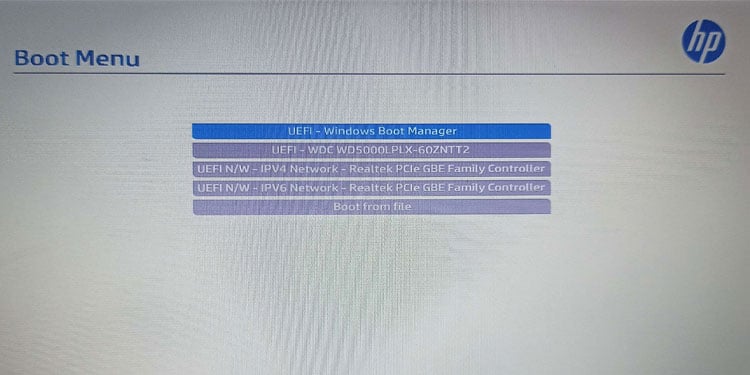
起動メニューに入ると、ストレージのリストが表示されますシステムに接続されているデバイス。選択したストレージ デバイスを使用してシステムを起動するものを選択してください。
注: 選択したストレージにオペレーティング システムがない場合、Boot Device Not Found エラー メッセージが表示されます。
HP ラップトップのブート順序の変更
ユーザーは、ブート メニューを使用して、システムが OS をシステム メモリにロードするデバイスを選択できます。ただし、ブート順序を変更することはできません。代わりに、BIOS セットアップから [Boot Options] 設定にアクセスして、起動順序を変更する必要があります。
Esc キーを繰り返し押して、スタートアップ メニューに入ります。
 BIOS セットアップ
BIOS セットアップ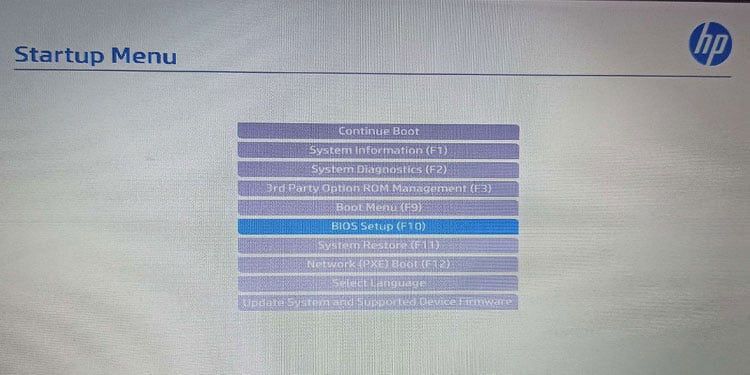
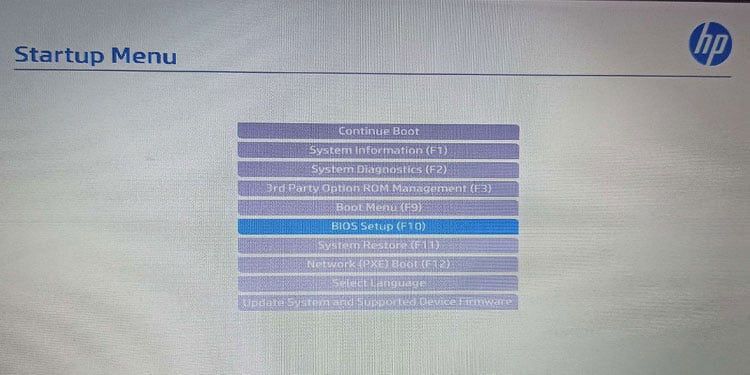 矢印の使用キーを使用するには、[詳細] に移動し、[起動オプション] を選択します。
矢印の使用キーを使用するには、[詳細] に移動し、[起動オプション] を選択します。 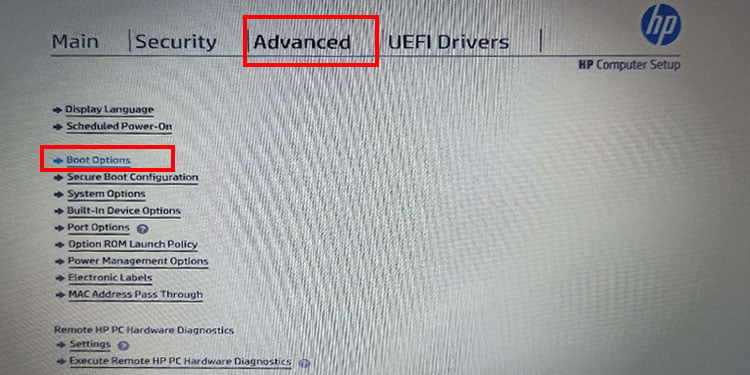
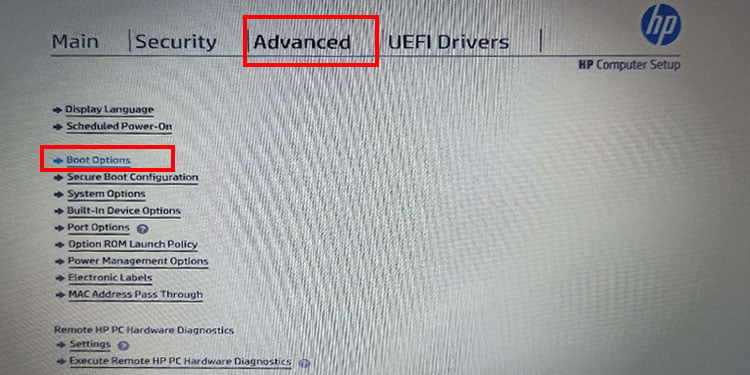 ラップトップに接続されているすべてのストレージ デバイスのリストを含むオプションが表示されるまで下にスクロールします。
ラップトップに接続されているすべてのストレージ デバイスのリストを含むオプションが表示されるまで下にスクロールします。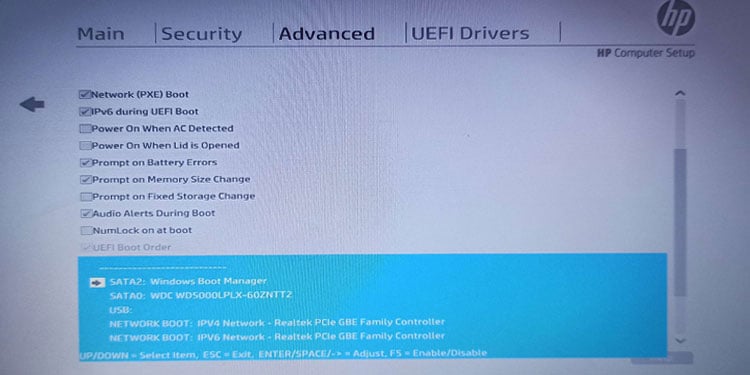
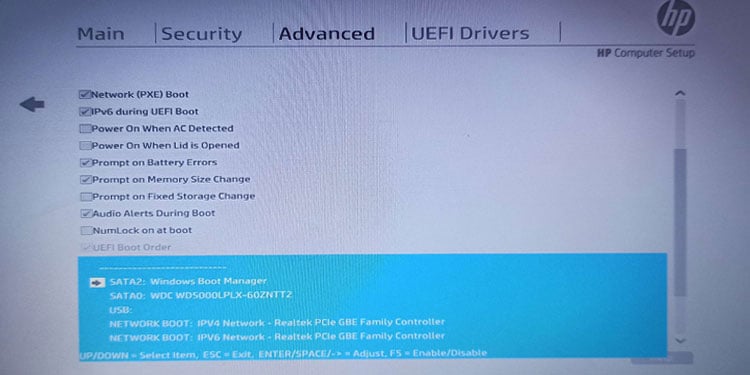 Enter を押します。システムを起動するストレージ デバイスを選択し、矢印キーを使用して一番上に移動します。完了したら、Enter キーを押して 設定を適用します。 BIOS を保存して終了します。
Enter を押します。システムを起動するストレージ デバイスを選択し、矢印キーを使用して一番上に移動します。完了したら、Enter キーを押して 設定を適用します。 BIOS を保存して終了します。


